Nginx 재시도로 인해 HTTP 요청이 반복적으로 실행됩니다.
1. 문제 배경
웹사이트는 Nginx를 역방향 프록시로 사용하고, 두 개의 Tomcat이 로드 밸런싱을 수행합니다.
웹사이트에는 단체 문자 메시지 모듈이 있으며, 발송 내용과 휴대폰 번호 목록을 관리자가 작성할 수 있습니다. 보내기를 클릭하면 그룹 문자 메시지 작업이 백그라운드에서 실행되고 전송이 완료된 후 전송 결과가 반환됩니다.
오래전 반복해서 보내는 문제에 직면했습니다. 처음에는 관리자가 이상한 행동을 하는 줄 알고 계속해서 보내기 버튼을 눌렀습니다. 따라서 프런트엔드 제출에는 제한이 적용됩니다. 보내기 클릭 시 버튼을 비활성화로 설정하고, 실행 후 반환된 데이터를 가져온 다음 사용 가능으로 설정하여 프런트 엔드에서 반복 제출을 제한합니다.
오늘 동료가 갑자기 이 모듈을 다시 사용하여 각각 두 개의 문자 메시지(8000 및 1600)를 보냈는데 프런트엔드에서 작업이 실패했다는 메시지가 표시되었지만 그의 휴대폰에는 중복된 문자 메시지가 수신되었습니다.
2. 문제 분석
먼저 휴대폰 번호 목록에 중복된 번호가 없음을 확인하였고, 프론트엔드에서 반복적으로 요청을 하지 않았음을 브라우저 디버깅을 통해 확인하였습니다.
두 서버의 로그를 확인해 본 결과, 반복적인 전송이 발생했으며, 전송 시점이 동시에 발생하지 않은 것이 사실입니다.
로그를 통해 문자 메시지를 보내는 데 걸리는 시간은 10밀리초로 추정할 수 있습니다.
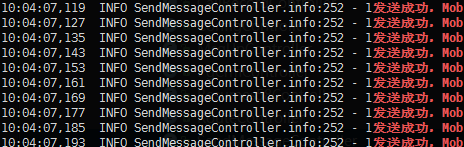
로그를 통해 처리 시간 초과 로그도 확인했는데, 반복된 요청이 서로 다른 머신에서 처리되고 처리 간격이 일정한 패턴을 발견했습니다
A 로그
10:03:05,878 INFO TIMEOUT.info:252 - time: 75701ms, concurrent: 1, url: /push/sendmessage.10:07:24,705 INFO TIMEOUT.info:252 - time: 15148ms, concurrent: 0, url: /push/sendmessage.
B 로그
10:03:21,599 INFO TIMEOUT.info:252 - time: 76471ms, concurrent: 1, url: /push/sendmessage.10:07:39,718 INFO TIMEOUT.info:252 - time: 15113ms, concurrent: 0, url: /push/sendmessage.
위 정보를 바탕으로 요청 실행 시간이 제한을 초과하여 프런트 엔드 프롬프트가 실패하는 것으로 추측했습니다. 재시도 메커니즘으로 인해 중복 제출이 발생해야 합니다.
그래서 확인을 위해 운영 및 유지관리 부서에 연락을 드렸습니다. 관련 답변을 받았습니다:
Nginx는 시간 제한이 15초로 구성되어 있고 요청을 처리하고 반환하는 데 16초가 걸린다고 가정하여 시간 제한을 구성할 수 있습니다. Nginx는 처리를 위해 서버 A로 라우팅합니다. A가 15초까지 실행되면 정상적으로 반환되지 않습니다. Nginx는 처리를 위해 B 서비스로 다시 보냅니다. 프런트 엔드는 30초를 기다린 후 최종적으로 실패를 반환합니다. A와 B는 각각 해당 요청을 받아 내부적으로 처리했습니다.
운영관리반 친구들과 이유를 확인한 후 관련 정보를 바탕으로 직접 검색할 수 있습니다.
nginx의 재시도 메커니즘
기사에서는 IP를 통해 서비스에 접속하고 nginx를 우회할 수 있는 솔루션도 지적했습니다.
또한 저희 웹사이트에는 다운로드 기능이 있습니다. 최적화 전에는 각 다운로드의 실행 시간도 매우 길었지만 타임아웃 문제는 없었습니다. GET과 POST 간의 가능한 차이점을 분석했습니다. 일반적인 아이디어를 결정하기 위해 다음 링크도 위에 제공됩니다.
http://serverfault.com/questions/528653/how-can-i-stop-nginx-from-retrying-put-or-post-requests-on-upstream-server-timeo
3. 문제 요약
Nginx는 온라인 정보 참조를 통해 파일 업로드, 다운로드, GET 및 POST 요청에 대해 다양한 시간 초과 전략을 설정할 수 있습니다.
또한 SMS 대량 발송 사업의 경우 실제로 규칙을 통해 구성을 관리하고 오프라인 작업 실행을 수행하는 별도의 모듈이 있습니다. 기존 대량발송 모듈은 소규모 기업에만 해당됩니다.

핫 AI 도구

Undresser.AI Undress
사실적인 누드 사진을 만들기 위한 AI 기반 앱

AI Clothes Remover
사진에서 옷을 제거하는 온라인 AI 도구입니다.

Undress AI Tool
무료로 이미지를 벗다

Clothoff.io
AI 옷 제거제

Video Face Swap
완전히 무료인 AI 얼굴 교환 도구를 사용하여 모든 비디오의 얼굴을 쉽게 바꾸세요!

인기 기사

뜨거운 도구

메모장++7.3.1
사용하기 쉬운 무료 코드 편집기

SublimeText3 중국어 버전
중국어 버전, 사용하기 매우 쉽습니다.

스튜디오 13.0.1 보내기
강력한 PHP 통합 개발 환경

드림위버 CS6
시각적 웹 개발 도구

SublimeText3 Mac 버전
신 수준의 코드 편집 소프트웨어(SublimeText3)

뜨거운 주제
 7741
7741
 15
15
 1643
1643
 14
14
 1397
1397
 52
52
 1290
1290
 25
25
 1233
1233
 29
29
 Docker 컨테이너의 이름을 확인하는 방법
Apr 15, 2025 pm 12:21 PM
Docker 컨테이너의 이름을 확인하는 방법
Apr 15, 2025 pm 12:21 PM
단계를 따르면 Docker 컨테이너 이름을 쿼리 할 수 있습니다. 모든 컨테이너 (Docker PS)를 나열하십시오. 컨테이너 목록을 필터링합니다 (GREP 명령 사용). 컨테이너 이름 ( "이름"열에 위치)을 가져옵니다.
 Windows에서 nginx를 구성하는 방법
Apr 14, 2025 pm 12:57 PM
Windows에서 nginx를 구성하는 방법
Apr 14, 2025 pm 12:57 PM
Windows에서 Nginx를 구성하는 방법은 무엇입니까? nginx를 설치하고 가상 호스트 구성을 만듭니다. 기본 구성 파일을 수정하고 가상 호스트 구성을 포함하십시오. 시작 또는 새로 고침 Nginx. 구성을 테스트하고 웹 사이트를보십시오. SSL을 선택적으로 활성화하고 SSL 인증서를 구성하십시오. 포트 80 및 443 트래픽을 허용하도록 방화벽을 선택적으로 설정하십시오.
 Nginx에서 클라우드 서버 도메인 이름을 구성하는 방법
Apr 14, 2025 pm 12:18 PM
Nginx에서 클라우드 서버 도메인 이름을 구성하는 방법
Apr 14, 2025 pm 12:18 PM
클라우드 서버에서 nginx 도메인 이름을 구성하는 방법 : 클라우드 서버의 공개 IP 주소를 가리키는 레코드를 만듭니다. Nginx 구성 파일에 가상 호스트 블록을 추가하여 청취 포트, 도메인 이름 및 웹 사이트 루트 디렉토리를 지정합니다. Nginx를 다시 시작하여 변경 사항을 적용하십시오. 도메인 이름 테스트 구성에 액세스하십시오. 기타 참고 : HTTPS를 활성화하려면 SSL 인증서를 설치하고 방화벽에서 포트 80 트래픽을 허용하고 DNS 해상도가 적용되기를 기다립니다.
 nginx 버전을 확인하는 방법
Apr 14, 2025 am 11:57 AM
nginx 버전을 확인하는 방법
Apr 14, 2025 am 11:57 AM
nginx 버전을 쿼리 할 수있는 메소드는 다음과 같습니다. nginx -v 명령을 사용하십시오. nginx.conf 파일에서 버전 지시문을 봅니다. nginx 오류 페이지를 열고 페이지 제목을 봅니다.
 nginx가 시작되었는지 확인하는 방법
Apr 14, 2025 pm 01:03 PM
nginx가 시작되었는지 확인하는 방법
Apr 14, 2025 pm 01:03 PM
nginx가 시작되었는지 확인하는 방법 : 1. 명령 줄을 사용하십시오 : SystemCTL 상태 nginx (linux/unix), netstat -ano | Findstr 80 (Windows); 2. 포트 80이 열려 있는지 확인하십시오. 3. 시스템 로그에서 nginx 시작 메시지를 확인하십시오. 4. Nagios, Zabbix 및 Icinga와 같은 타사 도구를 사용하십시오.
 Docker 용 컨테이너를 만드는 방법
Apr 15, 2025 pm 12:18 PM
Docker 용 컨테이너를 만드는 방법
Apr 15, 2025 pm 12:18 PM
Docker에서 컨테이너 만들기 : 1. 이미지를 당기기 : Docker Pull [Mirror Name] 2. 컨테이너 만들기 : Docker Run [옵션] [미러 이름] [명령] 3. 컨테이너 시작 : Docker Start [컨테이너 이름]
 Docker가 컨테이너를 시작하는 방법
Apr 15, 2025 pm 12:27 PM
Docker가 컨테이너를 시작하는 방법
Apr 15, 2025 pm 12:27 PM
Docker Container Startup 단계 : 컨테이너 이미지를 당기기 : "Docker Pull [Mirror Name]"을 실행하십시오. 컨테이너 생성 : "docker"[옵션] [미러 이름] [명령 및 매개 변수]를 사용하십시오. 컨테이너를 시작하십시오 : "Docker start [컨테이너 이름 또는 ID]"를 실행하십시오. 컨테이너 상태 확인 : 컨테이너가 "Docker PS"로 실행 중인지 확인하십시오.
 nginx 서버를 시작하는 방법
Apr 14, 2025 pm 12:27 PM
nginx 서버를 시작하는 방법
Apr 14, 2025 pm 12:27 PM
Nginx 서버를 시작하려면 다른 운영 체제에 따라 다른 단계가 필요합니다. Linux/Unix System : Nginx 패키지 설치 (예 : APT-Get 또는 Yum 사용). SystemCTL을 사용하여 nginx 서비스를 시작하십시오 (예 : Sudo SystemCtl start nginx). Windows 시스템 : Windows 바이너리 파일을 다운로드하여 설치합니다. nginx.exe 실행 파일을 사용하여 nginx를 시작하십시오 (예 : nginx.exe -c conf \ nginx.conf). 어떤 운영 체제를 사용하든 서버 IP에 액세스 할 수 있습니다.




